每天我们都用到电脑来处理许多的数据,不小心删除了都可以到回收站还原,回收站的功能提供给一些不小心删掉数据的朋友很好的帮助,那如果不小心清空了回收站,怎么恢复数据呢?其实不用着急,今天小编推荐大伙一篇回收站数据恢复的教程,或许对你有帮助哦。
大家遇到过这样的尴尬事呢?不小心把重要的文件删掉了,恰好又把回收站给清空了。难道知道从头开始做这个文件。有什么好的办法恢复回收站的数据呢?小编今天给您带来了回收站数据恢复的详细教程。
以下是回收站数据恢复的方法:
推荐使用万能数据恢复大师
1、到官网下载万能数据恢复大师,下载安装打开软件界面。
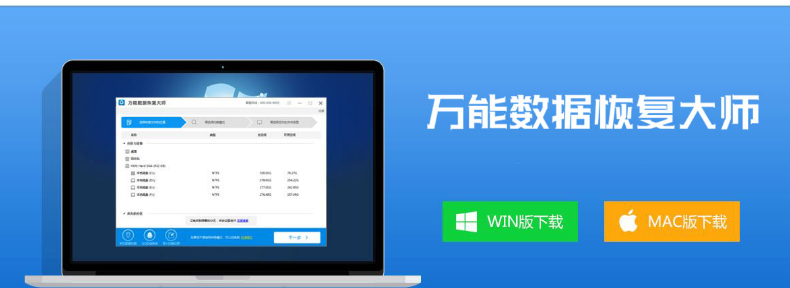
回收站恢复电脑图解1
2、找到误清空回收站功能,然后直接点击进入。
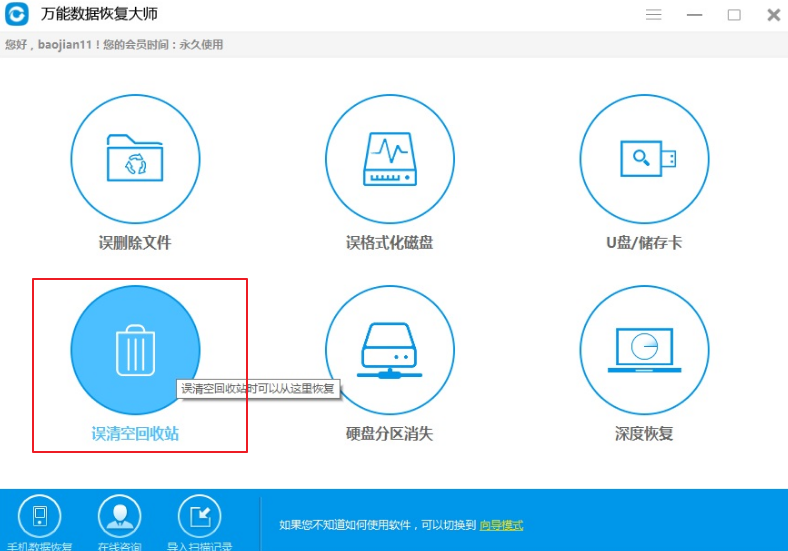
回收站数据恢复电脑图解2
3、接着软件进入选择数据类型模式,在该模式下选择要恢复的数据类型。
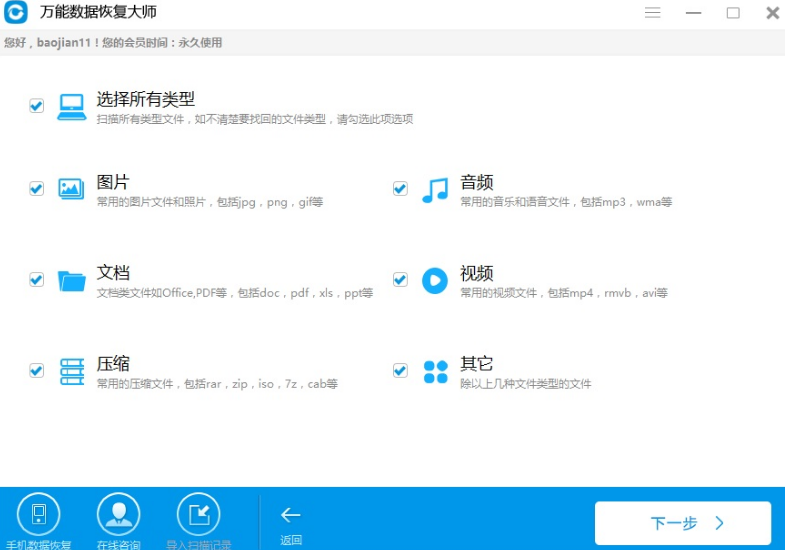
回收站恢复电脑图解3
4、软件进入扫描阶段后,耐心等待!扫描结束后可以看到以下界面,双击预览文件,查看文件是否完整,确认无误之后,将文件恢复到电脑上即可。
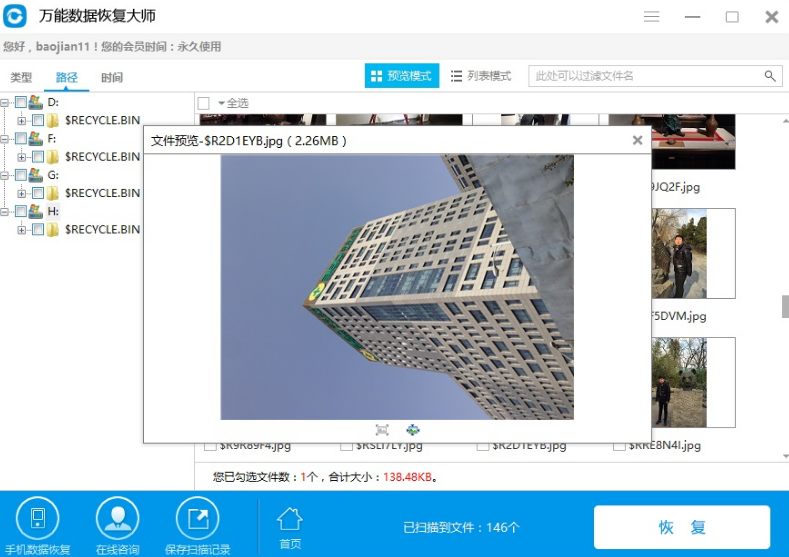
回收站恢复电脑图解4
1、使用键盘win+10键调出运行界面。然后输入regedit (打开注册表)
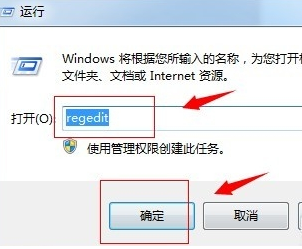
数据恢复电脑图解5
2、进入到注册表编辑界面。接着我们依次点击注册表中的文件夹“HKEY_LOCAL_MACHINE”——“SOFTWARE”——“Microsoft”——“Windows”——“CurrentVersion”——“Explorer”——“DeskTop”——“NameSpace”即可。
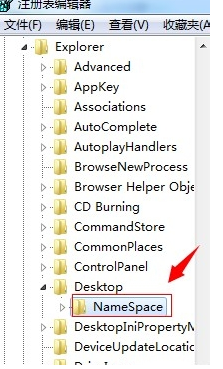
回收站数据恢复电脑图解6
3、找到“NameSpace”文件夹后,点击打开它,然后我们可以看在它的右侧会展现出一个“默认”字样,接着我们在右边任意一个空白的地方右键一下,从打开来的新建中新建一个“项”,

回收站数据恢复电脑图解7
4、新建一个”项“后,我们会看左边会出现一个命名为“新建#1”的文件夹,接着我们做的是,把“新建#1”的文件夹名字改成““{645FFO40——5081——101B——9F08——00AA002F954E}”数值,改好后我们会发现在右侧也会出现“默认”字样。
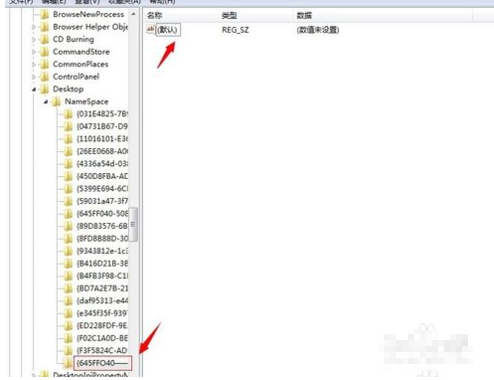
回收站数据电脑图解8
5、最后,我们选中右侧出现的“默认”字样,然后右键一下,在新出来的列表中选择“修改”,接着在数值数据中填入”回收站“,按确定按钮退出。
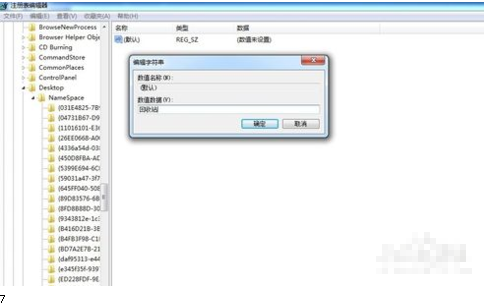
数据恢复电脑图解9
6、按以上步骤完成操作后重启下电脑,返回我们的回收站查看是否恢复删除的文件。

回收站数据恢复电脑图解10
以上就是回收站数据恢复的方法。
Copyright ©2018-2023 www.958358.com 粤ICP备19111771号-7